 Здравствуйте, дорогие друзья и читатели — Sozdaiblog.ru!
Здравствуйте, дорогие друзья и читатели — Sozdaiblog.ru!
В этой статье я покажу и расскажу, как установить альтернативную систему управления комментариями под названием — Disqus.
Если Вам давно надоела стандартная форма добавления комментариев на WordPress, и Вы хотели бы заменить её на более красивую и функциональную систему, то Disqus создан именно для Вас.
Disqus свободно интегрируется с любой системой управления контентом, будь то WordPress, Joomla или Drupal.
В Disqus установлена собственная система защиты от спама и подписки на комментарии. Благодаря этим возможностям можно смело удалить лишние плагины на Вашем ресурсе.
Вы можете без проблем зарегистрироваться в Disqus и управлять всеми сообщениями, которые Вы когда-либо оставляли через представленную форму добавления комментариев.
Данная система даёт возможность самостоятельного редактирования сообщений комментаторами и добавления мультимедийных файлов.
В общем, плюсов много и перечислять их все можно целый день. После установки Disqus на свой сайт или блог, Вы сможете самостоятельно исследовать все функциональные возможности альтернативной формы добавления комментариев.
Установка Disqus на WordPress.
Перед началом установки системы управления комментариями Disqus, нужно создать аккаунт на сайте — Disqus.com. Это просто, достаточно заполнить обычную форму регистрации:
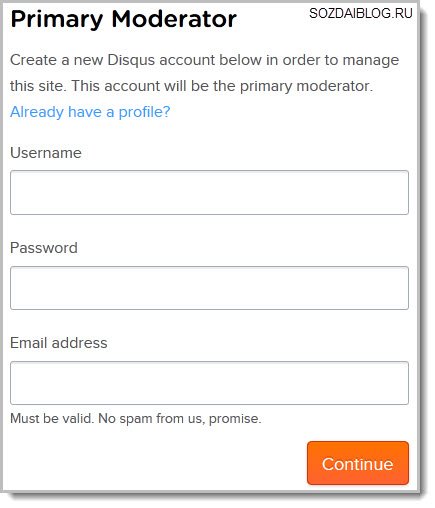
Затем, Вы должны заполнить другую форму, которая находится рядом с первой. С помощью неё Вы зарегистрируете свой сайт в системе Disqus:
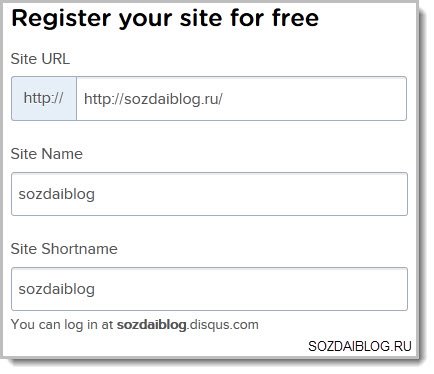
По окончанию регистрации Вы должны скачать специальный плагин, установить на WordPress и активировать («как установить плагин WordPress»).
После активации плагина, в админке вордпресс перейдите в раздел Комментарии => Disqus:
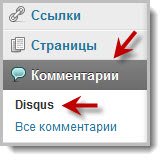
Вашему вниманию откроется окно для ввода Ваших учётных данных аккаунта пользователя системы. Вводим и нажимаем — Next:
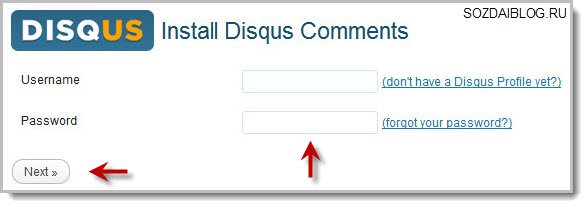
В следующем окне выбираем свой сайт и всё. Поздравляю, Вы только что установили на свой ресурс новую форму добавления комментариев — Disqus.
Основные настройки системы Disqus.
Теперь, для правильной работы системы мы должны произвести ряд настроек.
Во-первых, нужно экспортировать все Ваши существующие комментарии в данную систему.
Всё в том же разделе комментариев в правом верхнем углу, выберите — Advanced Options:
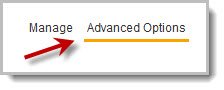
Откроется раздел с настройками, в котором находим — «Import / Export» и нажимаем — «Export Comments»:
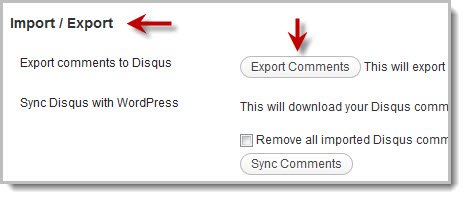
Начнётся загрузка, она займёт определённое время, будьте терпеливы.
По завершению появиться зелёная галочка:
Единственное неудобство в том, что система на английском языке. Но не расстраивайтесь его легко изменить.
Возвращаемся к нашему правому верхнему углу и выбираем — Manage:
В открывшемся окне нажимаем на вкладку — Settings:
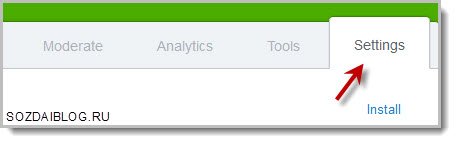
Находим настройку — «Language» и из выпадающего списка выбираем русский язык:

Не забываем сохраняться.
Теперь, Ваша форма добавления комментариев будет выглядеть следующим образом:
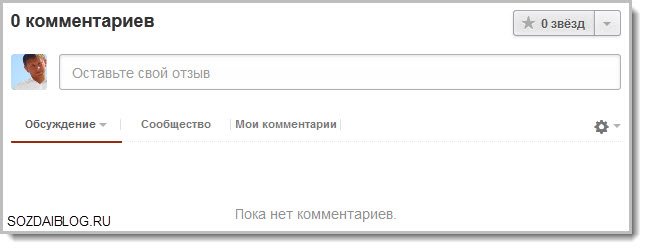
На сегодня это всё.
Ещё, Вам будет интересно прочитать:
А Вам понравилась система управления комментариями Disqus?
Все кто хочет получать уведомления о выходе нового материала на свой адрес электронной почты, могут оформить подписку на новости блога.
До новых статей…
С уважением, Денис Черников!







Пробовал когда-то использовать Disqus на одном из своих сайтов, но как-то он у меня не прижился! Лично для меня удобнее стандартные комментарии WordPress. Их можно немножко подмарафетить и они будут даже практичнее, опять же, мое личное мнение!
(П.С. все наверное подумают «А что же это за новая статья?»)
Привет, Александр! А по мне система прикольная, если одна фишка прокатит я её установлю на свой блог. Да, очень удивятся!
Я не сторонник подключения разных «левых» сервисов, т.к. это тормозит загрузку блога, но с другой стороны разгружает базу данных от комментов. Или я ошибаюсь? К тому же требуется подключить дополнительный плагин(((
База работает в обычном режиме, система себе дубликат делает.Поставив этот один плагин пару других можно удалить!
Disqus не понравился по одной простой и ужастной |на тот момент| причине, при переносе своего блога на другой домен все комментарии у меня пропали, после этого disqus постоянно выдавал всякие сообщения об ошибках и не мог вернуть назад комментарии, возможно я чего то не понял, и сам виноват, но после этого остался осадок что disqus это ад! сейчас использую hypercomments и там всё на русском и намного проще лично для меня, вот такие дела
При переносе сайта на другие площадки в Disqus есть функция того же переноса. Просто Вы не нашли её и сервис вылетел вместе с комментами! В наш век английский язык очень распространён, даже в школе дети уже на нём свободно общаются. Хорошо, что не китайский!)))
Хорошо написано, подробно. Слава Богу, у меня сейчас все, связанное с комментариями, заработало. К сожалению, не пользовалась дискусом в своем блоге, потому сказать нечего об этой системе, но встречала какие-то негативные отзывы о плагине. Народ от него отказывается. Денис, а как такое комментирование отражается на ПФ?
Надежда, негативные высказывания рождаются тогда, когда человек сам затупил, не смог с системой разобраться, а потом пошёл и давай гадости строчить в комментариях мол то не так и это не то. По мне сервис очень удобен и у него огромная аудитория.
Нет, Денис, поверьте, не в комментариях читала, а где-то по подписке. А подписывалась я до знакомства в конкурсах с новым кругом людей на серьезные блоги. Поищу обязательно, благо поиск отсвечивает посещенные страницы. Не стала вдаваться в подробности просто, а в памяти зафиксировалось. Пишет же blogrub, что ему не нравится эта штука. Правда, не аргументирует. Наверное, лень.
На вкус и цвет, сами знаете! Если ему не нравиться, то это ещё ничего не значит. У данной системы много поклонников по всему миру!
Вот эта штука мне точно не нравится
Вы о чём вообще!
О штуке:)
Чужие штуки меня не интересуют!:))))
Денис, я в восторге!!! Просто готова Вас расцеловать!!! Мне давно нужно было что-то сделать с комментариями, но я не могла найти ни чего подходящего, а сегодня — просто манна небесная! 5 минут — и вуаля! все встало на свои места!
Ребята! Кому интересно как это выглядит и работает, заходите ко мне, комментируйте, тестируйте как это работает!
Денис, еще раз -ОГРОМНОЕ СПАСИБО!
Пожалуйста, Татьяна! Система хорошая раз Вы в восторге! Рад быть полезным!)
Перешла к Татьяне на блог посмотреть на это чудо: вообще не поняла где можно комментарий оставить. А если человек зашел просто почитать, то сомневаюсь, что он будет, как я просматривать все надписи и искать эту форму комментариев. В лучшем случае последует моему примеру — кликнет на кнопки соцсетей.
Странно! По-моему всё ясно и понятно, комментарии на своём месте и всё отлично видно. Просто, когда человек привык к одному и тому же, то любое новшество будет восприниматься по другому!
Странно, в поле для буковок в Disqus трудно промахнуться
Сегодня снег пошёл на блоге. Прикольно!
Да, зима на носу!)))
Примерно с месяц назад установил себе Disqus. Говорю честно: мне нравится, и чем глубже изучаю возможности этого сервиса, тем больше начинаю его уважать.
Во-первых, я могу читать все комментарии тех, кого зафолловил в Disqus. Комментарии с любого сайта/блога.
Во-вторых, получая сообщение по почте от Disqus о новом комменте, я уже в ящике знаю все об этом комментаторе: ID, e-mail и пр.
В-третьих, идет дополнительный трафик от Disqus. Каким образом это получается не совсем разобрался, но трафик идет. Причем целевой.
Надеюсь, что еще не раз меня этот сервис приятно удивит.
Удачи!
На мой взгляд сервис классный, единственное, что меня останавливает от установки, это то, что он ни как не хочет работать с CommentLuv. А для меня это очень важно.
Денис, есть у вас статья про то, как со своей странички в Однокласниках автоматически переводить комментарии на сайт.
Вы отлично консультируете. Спасибо.
Наталья, такой статьи нет. Это специальный плагин, который отображает комментарии из различных соц. сетей!
Интересная статейка…
Да, есть такое дело!
Хотел спросить, какой вы используете плагин(комментирование)? Спасибо.
В данный момент никакой!
Подскажите, у вас на блоге есть все необходимые для работы плагины. И вообще сколько их нужно устанавливать?
Да, у меня они все есть! Всё зависит от Ваших потребностей!
Здравствуйте! Прошу помочь мне, год назад я установила панель для комментариев Disqus в свой блог, недавно я поменяла домен блога, но не скопировала старые комментарии в Disqus, следовательно все комментарии пропали, есть ли шанс их вернуть?
Спасибо за помощь!
й системы управления комментариями. Попробуйте установить Disqus и оценить все ее преимущества. Уверен, что вы не пожалеете о замене стандартной формы комментариев на эту более красивую и функциональную систему. Disqus обладает удобной системой защиты от спама и возможностью подписки на комментарии, что значительно упрощает взаимодействие с читателями. Кроме того, вы сможете редактировать свои комментарии и добавлять мультимедийные файлы. Я рекомендую попробовать установить Disqus и насладиться всеми ее возможностями.